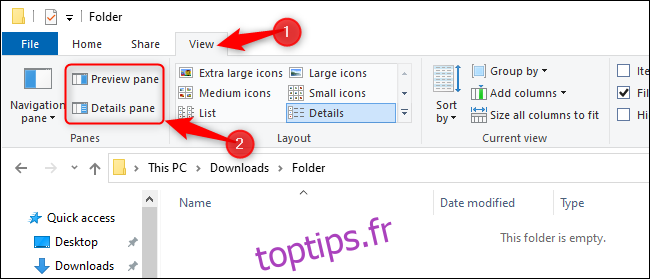Windows 10 a une nouvelle faille de sécurité, et il est déjà exploité dans la nature. Vous pourriez être infecté par un logiciel malveillant simplement en téléchargeant un fichier, car l’Explorateur de fichiers ouvrira automatiquement le fichier et le prévisualisera. Windows 7 a le même problème.
Mise à jour: ce bogue a été corrigé dans correctifs Microsoft publiés le 14 avril 2020. Exécutez Windows Update pour résoudre le problème sur votre PC.
Que souhaitez-vous savoir
Microsoft annoncé cette faille de sécurité le 23 mars 2020. Microsoft affirme être «conscient des attaques ciblées limitées» qui utilisent des failles dans la bibliothèque Adobe Type Manager. «Un attaquant peut exploiter la vulnérabilité de plusieurs manières, par exemple en persuadant un utilisateur d’ouvrir un document spécialement conçu ou en le visualisant dans le volet de prévisualisation de Windows», selon l’avis de sécurité de Microsoft.
La faille affecte toutes les versions de Windows en cours d’utilisation: Windows 10, Windows 8.1, Windows 8, Windows 7 et diverses versions de Windows Server. (Bien sûr, si vous utilisez Windows 7 et que vous ne payez pas pour les mises à jour de sécurité étendues, vous ne recevrez pas de correctif de sécurité.)
Un porte-parole de Microsoft a déclaré TechCrunch que Microsoft travaille sur un correctif et s’attend à ce qu’il soit disponible le prochain Patch Tuesday, c’est-à-dire le 14 avril 2020.
Jusque-là, Microsoft offre une solution de contournement qui protégera vos PC contre la faille de sécurité.
Comment protéger votre PC
Pour contourner la faille, tout ce que vous avez à faire est de désactiver les volets Aperçu et Détails dans l’Explorateur de fichiers (ou l’Explorateur Windows sur les anciennes versions de Windows.) Windows n’affichera pas automatiquement les aperçus des fichiers de polices OTF, ce qui vous protégera.
Vous pourriez toujours être attaqué si vous ouvrez un fichier malveillant. Cependant, la simple visualisation du fichier dans l’Explorateur de fichiers ne sera pas un risque.
Pour ce faire, ouvrez l’Explorateur de fichiers et cliquez sur l’onglet «Affichage» en haut de la fenêtre.
Assurez-vous que les options «Volet d’aperçu» et «Volet de détails» de la section Volets sont désactivées. Cliquez dessus pour les activer et les désactiver.
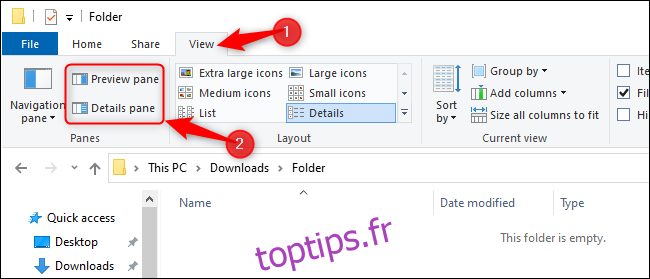
Ensuite, cliquez sur l’icône « Options » sur le côté droit de la barre de ruban. Si un menu apparaît, cliquez sur «Modifier le dossier et les options de recherche».
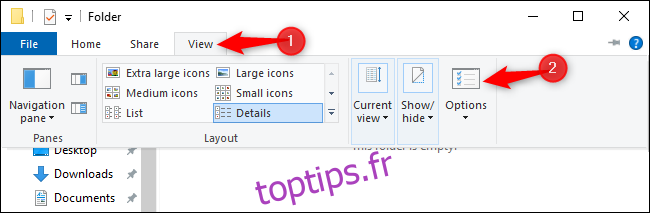
Cliquez sur l’onglet «Affichage». Dans la case «Paramètres avancés», activez l’option «Toujours afficher les icônes, jamais les vignettes».
Vous avez terminé. Cliquez sur le bouton «OK» pour enregistrer vos modifications. Fermez toutes les fenêtres ouvertes de l’Explorateur de fichiers (ou redémarrez votre ordinateur) pour vous assurer que votre modification prend effet.
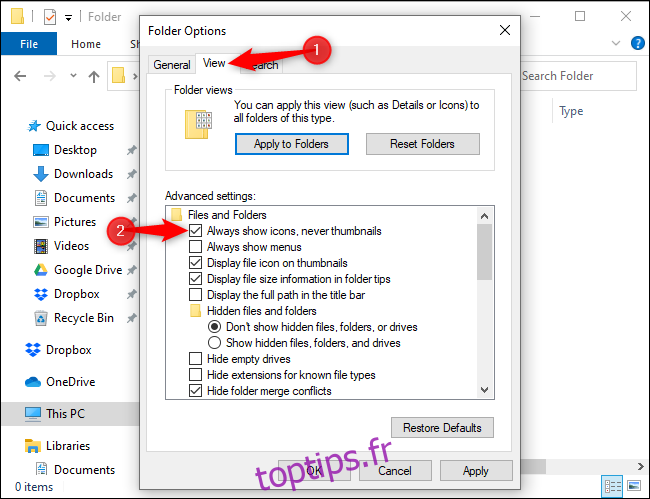
Sous Windows 7, vous devrez modifier ces mêmes options. Ils sont dans un endroit légèrement différent dans l’Explorateur Windows.
Tout d’abord, cliquez sur Organiser> Disposition et utilisez les options du menu pour désactiver le volet Détails et le volet Aperçu.
Deuxièmement, cliquez sur Organiser> Dossier et options de recherche dans l’Explorateur Windows pour ouvrir la fenêtre d’options. Activez l’option «Toujours afficher les icônes, jamais les vignettes» au même endroit.
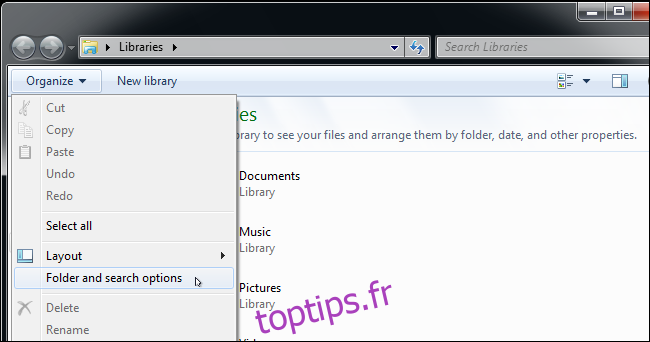
Cette modification ne sera nécessaire que jusqu’à ce que Microsoft publie une mise à jour de sécurité qui résout le problème. Une fois que l’entreprise l’a fait, vous pouvez réactiver les aperçus. (Cependant, sur Windows 7 sans mises à jour de sécurité, vous voudrez probablement le laisser désactivé définitivement.)